Förbi TechieWriter
Så här får du tillgång till Windows Apps-mappen på din dator i Windows 10: - Det är ditt system om du utvecklar en önskan att veta vad som är dold från dig av ditt system, skulle jag inte skylla dig. Har du någonsin undrat var varje installationsfil förvaras av Windows? Tja, om jag säger att det kommer att berätta den stora hemligheten och ge dig tillgång till allt? Skulle du inte vara villig att ta upp erbjudandet? Ja naturligtvis, eller hur? Det är WindowsApps mapp som vi borde se upp för. Läs vidare för att lära dig hur du kommer åt WindowsApps-mappen genom att följa ett fåtal steg.
Se även:– Så här ändrar du standardinstallationsmappen för Windows 10-appar
STEG 1
- För det första, öppna Min dator och dubbelklicka på C-enhet.

STEG 2
- Ta reda på den mapp som heter Program filer och dubbelklicka på den. Det här är mappen som rymmer WindowsApps mapp.

STEG 3
- Nu om du tittar på namnet på mapparna som börjar med bokstaven “W”, hittar du inte WindowsApps där. Det beror på att det är en dold mapp. Låt oss först upptäcka det.

STEG 4
- Klicka på Seflik. Leta nu efter en cell som heter Dolda föremål. Kontrollera cellen som motsvarar den för att visa dolda mappar och filer.

STEG 5
- Du kommer nu att se det WindowsApps mappen har avslöjats, grattis till den delen. Men om du utför en dubbel på WindowsApps mapp, kommer du att få ett meddelande om tillåtelse nekad. Låt oss lösa problemet.

STEG 6
- Högerklicka på WindowsApps mapp och välj från snabbmenyn som öppnas Egenskaper genom att klicka på den.

STEG 7
- Detta resulterar i att ett nytt fönster med namnet öppnas WindowsApps egenskaper. Nere längst ner ser du en knapp med namnet Avancerad. Klicka på den för att ändra mappbehörigheter.
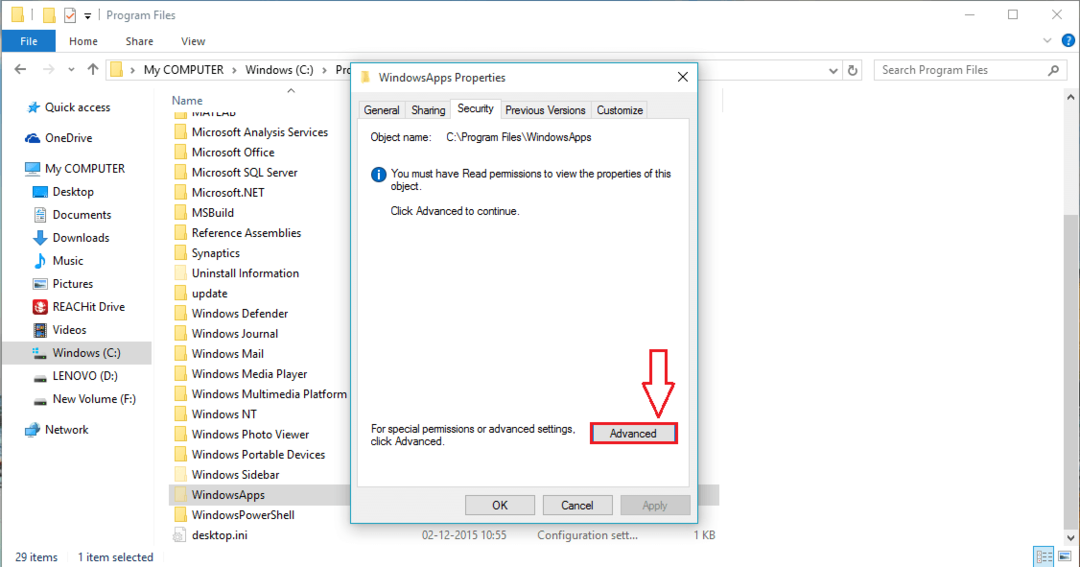
STEG 8
- Hitta länken som heter Förändra och klicka på den för att ändra ägaren till mappen.

STEG 9
- Nu ser du att ägaren är listad som Pålitlig installerare. Klicka på Förändra ännu en gång.

STEG 10
- Ett nytt fönster namnges Välj Användare eller Grupp öppnas upp. Skriv in användarkontonamnet som du vill ge äganderätten till WindowsApps under den text som arkiverats med namnet Ange objektnamnet för att välja. När du är klar klickar du på Kontrollera namn.

STEG 11
- Klicka på Kontrollera namn -knappen ändrar det angivna användarnamnet till objektnamnet på användarkontot som visas på skärmbilden nedan. Klicka på OK när du är klar.

STEG 12
- Glöm inte att kontrollera cellen som motsvarar Byt ut ägaren på underbehållare och mappar innan du klickar på OK knappen på Avancerade säkerhetsinställningar för WindowsApps fönster.

STEG 13
- Luta dig tillbaka och koppla av. Windows gör jobbet med att ändra ägandet till mappen och dess innehåll.

STEG 14
- När ägandet har ändrats och om du öppnar WindowsApps mapp från Program filer igen kommer du att kunna se innehållet i den.

Du är klar. Känns det inte bra att ha fått reda på den stora hemligheten? Kom gärna tillbaka, det väntar alltid mer. Hoppas du tyckte att artikeln var användbar.


